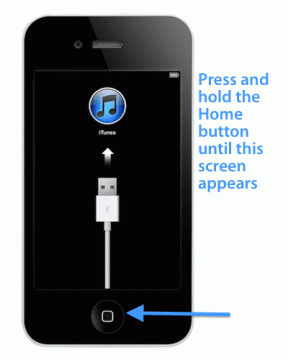배터리 소모 없이 Samsung의 Always On Display 사용하기
잡집 / / February 12, 2022
삼성이 소개한 가장 흥미로운 기능 중 하나는 갤럭시 S7 배터리 소모가 크지 않은 Always On 디스플레이였습니다. 이 기능은 장치의 AMOLED 디스플레이 패널을 사용하여 검정색 배경을 유지하고 전화기가 절전/대기 모드일 때 시계, 달력 및 배터리 백분율을 표시합니다. 이 기능의 좋은 점은 삼성이 배터리 소모를 최소화하기 위해 정말 많은 노력을 기울였다는 것입니다.
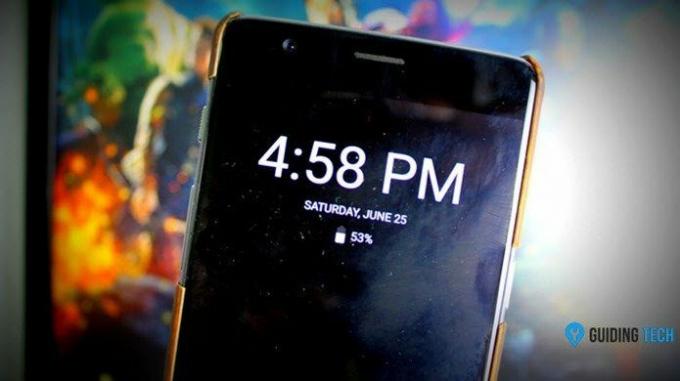
과거에 우리는 에뮬레이트할 수 있는 앱을 보았습니다. AMOLED가 탑재된 다른 Android 기기의 Always On 디스플레이그러나 앱은 진정한 Always On이 아니었습니다. 약 1분 정도 후에 배터리를 절약하기 위해 디스플레이가 절전 모드로 전환되었고 충전하는 동안에만 진정한 Always On이 달성되었습니다. 그러나 Always On AMOLED라는 완전히 새로운 앱은 진실 삼성 올웨이즈온 디스플레이. 그럼 앱이 어떻게 작동하는지 살펴보겠습니다.
메모: 그렇게 많은 최적화를 한 후에도 앱 때문에 하루 종일 약 7-9%의 배터리 소모가 있었지만 배터리가 배수구는 전화기가 하루 종일 책상 위에 놓여 있고 최소한 시간과 알림을 받은 시간을 알려주는 가치가 있었습니다. 섬광. 따라서 작은 추가 배터리 소모에 대한 준비가 되었다면 계속 읽으십시오.
삼성 올웨이즈 온 디스플레이 받기
시작하려면 올웨이즈 온 아몰레드 당신의 안드로이드 장치에. 가지고 있는지 확인하십시오 아몰레드 디스플레이 확실하지 않은 경우 답변을 얻을 수 있는 가장 좋은 곳은 의 디스플레이 옵션 섹션입니다. GSM 아레나 제품 사양 페이지. 최초 실행 후 원활한 작업을 위해 앱에서 각종 권한 부여를 요청합니다. 탭하기만 하면 됩니다. 지금 허락한다 버튼을 누른 다음 이어지는 페이지에서 특정 설정을 활성화하고 완료되면 앱으로 돌아가서 다른 권한을 부여하세요.
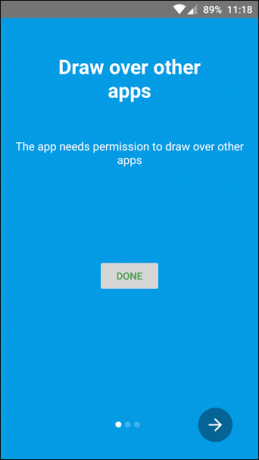
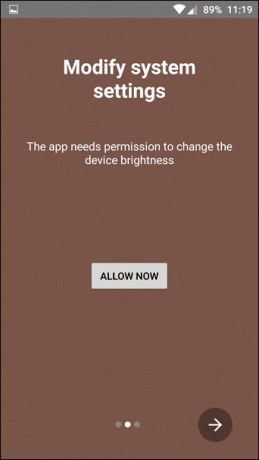
필요한 모든 권한을 허용하면 앱 설정이 열립니다. 여기에서 처음 두 옵션을 켜서 Always On AMOLED 서비스를 활성화하고 영구 디스플레이를 사용하여 서비스가 메모리에 남아 있는지 확인합니다. 완료되면 장치를 잠그고 앱이 작동하는 것을 볼 수 있습니다. 디스플레이가 꺼지고 몇 초 후에 대기 시계가 시작됩니다. 화면 화상을 방지하기 위해 몇 분마다 무작위로 위치를 변경합니다.

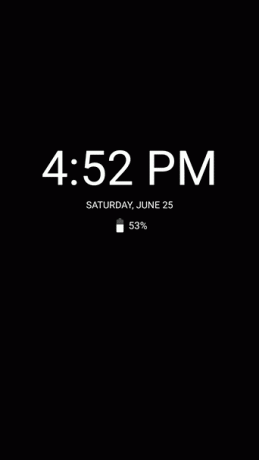
추가 세팅
또한 앱 설정에서 배터리 비율 및 알림을 활성화하여 기능을 확장할 수 있습니다. 당신은 또한 옵션을 얻을 닫으려면 두 번 탭하세요., 닫으려면 위로 스와이프하세요., 또는 해제할 볼륨 키, 그러나 이러한 옵션을 활성화하면 장치에서 더 많은 배터리 즙이 다시 소모됩니다. 외모 부분에서도 화면 밝기를 조절할 수 있습니다.
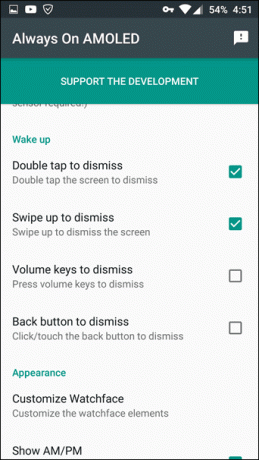
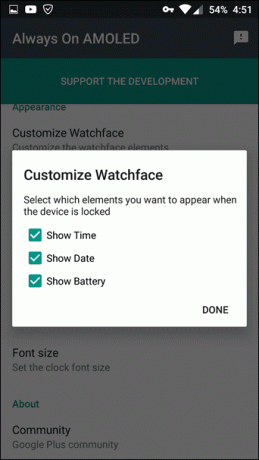
이 앱의 또 다른 장점은 지문 잠금이 완벽하게 작동하고 잠금을 해제하기 위해 수동으로 장치를 깨울 필요가 없다는 것입니다. 지문 센서를 사용하여. 책상에 독이 있는 경우 자동 규칙 섹션을 통해 전화기를 충전 모드로 전환한 후에만 시계를 표시하는 옵션을 켤 수 있습니다.

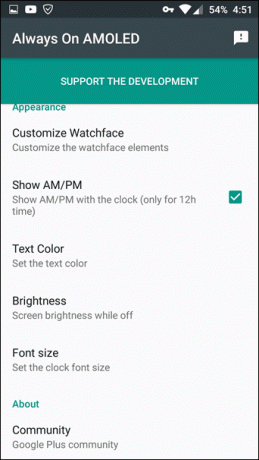
글자가 화면에 맞지 않을 경우 모양 설정에서 글자 크기, 글자 색상, 밝기 등을 설정할 수 있습니다. 앱과 개발자의 노력이 마음에 들었다면 인앱 구매를 통해 그를 지원할 수 있습니다.
결론
그래서 모든 기기에서 Samsung의 Always On 디스플레이를 얻을 수 있었습니다. AMOLED 디스플레이가 있는 경우에만 앱을 설치하고 사용하십시오. 앱은 아직 베타 버전이며 새 빌드가 채워지면 배터리 사용량과 시계 모드가 개선될 수 있습니다. 지금은 단순한 디지털 시계지만 아날로그, 전체 캘린더 보기 등과 같은 더 많은 시계 모드를 보고 싶습니다.
또한 참조: Samsung Galaxy S7에서 재고 Android 경험에 가까워지는 방법
2022년 2월 3일 최종 업데이트
위의 기사에는 Guiding Tech를 지원하는 제휴사 링크가 포함될 수 있습니다. 그러나 편집 무결성에는 영향을 미치지 않습니다. 내용은 편향되지 않고 정통합니다.